티스토리 뷰
반응형
1. Dock 자동 가리기
시스템 환경설정 - Dock 및 메뉴 막대 - "자동으로 Dock 가리기와 보기" 체크
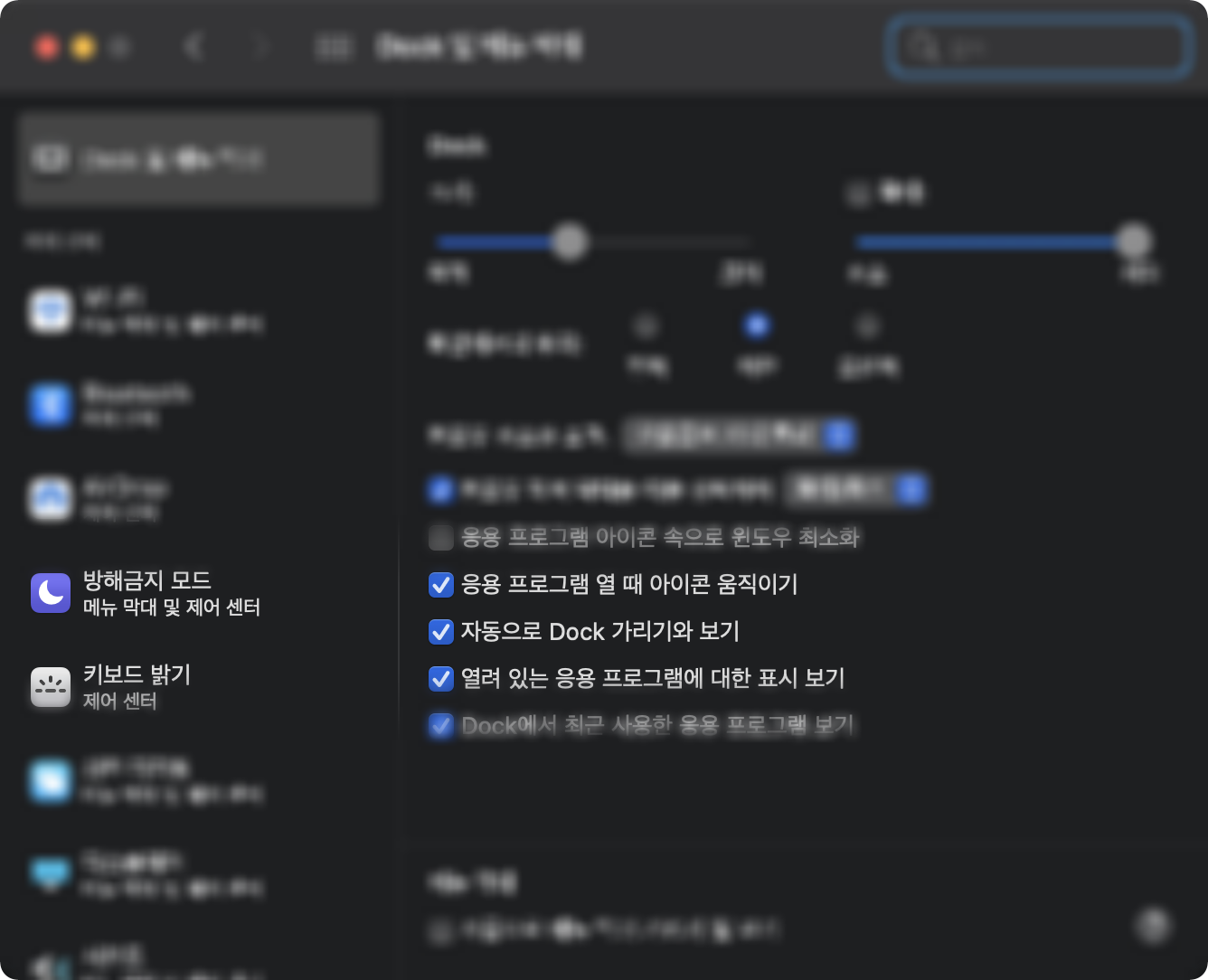
2. Finder 경로 막대 보기와 상태 막대 보기
Finder 메뉴 - 보기 - 경로 막대 보기, 상태 막대 보기

경로 막대, 상태 막대 확인

3. Finder 계층 보기
상단 중앙에 계층 보기 아이콘을 클릭


4. 스크롤 막대 보기
시스템 환경설정 - 일반 - 스크롤 막대 보기 - "항상" 체크

5. Finder에서 파일명 확장자 표시 및 폴더 먼저 정렬되도록 하기
Finder - 환경설정...

고급 탭 - "모든 파일 확장자 보기", "윈도우에서(이름순으로 정렬 시)" 체크
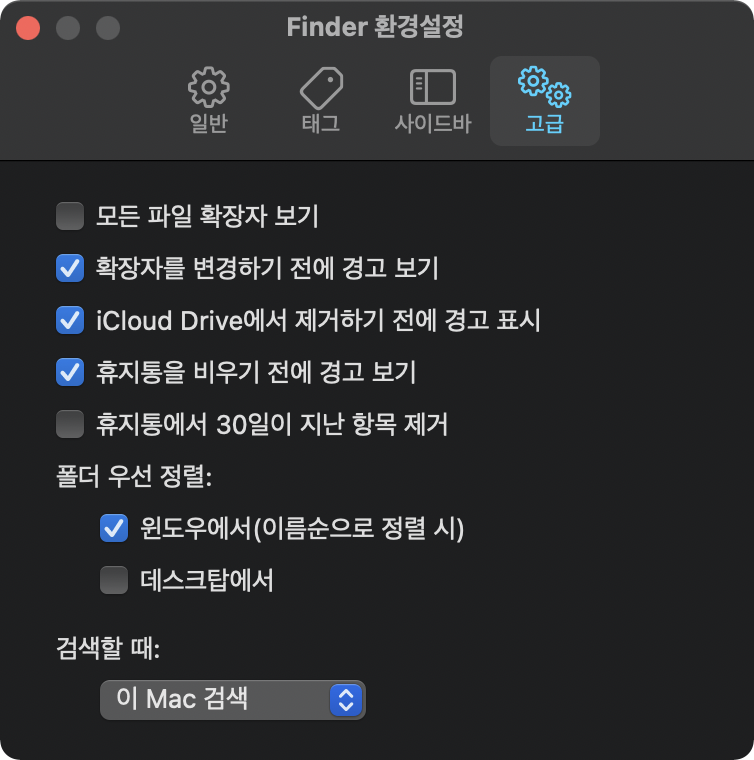
6. 키보드 자동 완성 끄기
시스템 환경설정 - 키보드 - 텍스트 탭
"맞춤법 자동 수정" 체크 해제
"자동으로 문장을 대문자로 시작" 체크 해제
"스페이스를 두 번 눌러 마침표 추가" 체크 해제

7. 트랙패드 클릭을 터치로 변경
시스템 환경설정 - 트랙패드 - "탭하여 클릭하기" 체크

8. 트랙패드에서 세 손가락으로 드래그 하기; 창 또는 아이콘을 이동할 때 트랙패드를 누를 필요 없음
시스템 환경설정 - 손쉬운 사용 - 포인터 제어기 - 트랙패드 옵션... - "드래그 활성화" 체크 - "세 손가락으로 드래그하기" 선택


참고
www.youtube.com/watch?v=WP1_CrtufvY
subicura.com/2017/11/22/mac-os-development-environment-setup.html
반응형
'개발환경' 카테고리의 다른 글
| Homebrew로 openJDK 설치 (0) | 2021.04.18 |
|---|---|
| M1 맥북에서 Homebrew 설치하기 (1) | 2021.04.18 |
| 맥북 Fn키를 F1~F12키로 바꾸기 (0) | 2021.04.17 |
| cmd 명령어 (0) | 2020.12.20 |
| font 추가 경로 (0) | 2020.12.17 |
댓글

